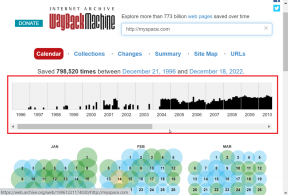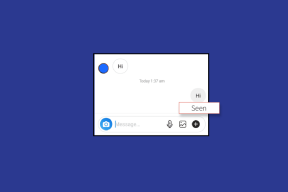7 најбољих начина за приступ апликацији Калкулатор у оперативном систему Виндовс 11
Мисцелланеа / / April 07, 2023
Без обзира да ли желите да израчунате своје дневне трошкове или да извршите научни прорачун, уграђена апликација Калкулатор је лако доступна на вашем Виндовс 11 рачунару. Апликацији Калкулатор обично можете приступити тако што ћете је потражити у менију Старт.

На опште изненађење, чини се да неки корисници не могу да пронађу или отворе апликацију Калкулатор у оперативном систему Виндовс 11. Имамо неколико брзих начина да отворите апликацију Калкулатор у оперативном систему Виндовс 11.
1. Отворите Калкулатор користећи Старт мени
Било да хоћете отворите Цонтрол Панел, или било који други уграђени алат, најбржи начин да то урадите је коришћење менија Старт. Све што треба да урадите је да унесете назив алата и притиснете тастер Ентер.
Ево како да користите Старт мени у оперативном систему Виндовс да бисте тражили апликацију Калкулатор:
Корак 1: Притисните тастер Виндовс да бисте отворили Старт мени.
Корак 2: У траку за претрагу откуцајте Калкулатор и притисните тастер Ентер.

2. Отворите калкулатор користећи алатку за покретање
Док ће вас метод Старт менија углавном средити, можете испробати још један трик да отворите апликацију Калкулатор. Алатка Рун је специјално дизајнирана за брзи приступ програмима, фасциклама, документима и Интернет ресурсима. Најбољи део је што можете да отворите алатку Рун користећи пречицу Виндовс + Р.
Дакле, погледајмо кораке за коришћење алатке Рун за приступ калкулатору у оперативном систему Виндовс 11.
Корак 1: Притисните пречицу Виндовс + Р да бисте отворили оквир за дијалог Покрени.
Корак 2: У траку за претрагу алатке Покрени откуцајте Цалц и кликните на ОК.

3. Отворите калкулатор користећи претраживач
Да ли сте знали да ваш претраживач такође може да отвори неке од изворних Виндовс 11 апликација? Да, можете да користите прегледач (Гоогле Цхроме или Мицрософт Едге) да отворите апликацију Калкулатор у оперативном систему Виндовс 11.
Ево корака о томе како да користите прегледач за отварање Калкулатора на Виндовс 11:
Корак 1: Отворите Гоогле Цхроме или Мицрософт Едге на рачунару.
Корак 2: Тип мс-цалцулатор:// у траци УРЛ адресе и притисните Ентер.

Корак 3: Кликните на опцију Отвори калкулатор у одзивнику који се појави.

4. Отворите Калкулатор користећи Таск Манагер
Тхе Таск Манагер даје детаљне информације о перформансама и статусу апликација и процеса који се покрећу на вашем рачунару. Те информације можете даље користити да побољшате перформансе вашег система.
Менаџер задатака такође има опцију „Покрени нови задатак“ одакле можете брзо да креирате и покренете нове задатке. Ево како да користите ову опцију Менаџера задатака да отворите апликацију Калкулатор:
Корак 1: Кликните десним тастером миша на икону Виндовс на траци задатака и изаберите Таск Манагер са листе.

Корак 2: У Таск Манагер-у кликните на Покрените нови задатак опција на врху.

Корак 3: Тип Цалц у прозору Креирај нови задатак и кликните на ОК да отворите Калкулатор.

5. Отворите Калкулатор користећи Филе Екплорер
Филе Екплорер је апликација за управљање датотекама уграђена у Виндовс. Обично га користите за навигацију и приступ датотекама и фасциклама ускладиштеним на вашем рачунару или мрежи. Али ако знате праву вежбу, можете и да вам буде опција за отварање алата као што је Калкулатор.
Пратите ове кораке да бисте користили Филе Екплорер да бисте отворили Калкулатор:
Корак 1: Притисните пречицу Виндовс + Е да бисте отворили Филе Екплорер.
Корак 2: У Филе Екплорер откуцајте Цалц у адресној траци на врху и притисните Ентер.
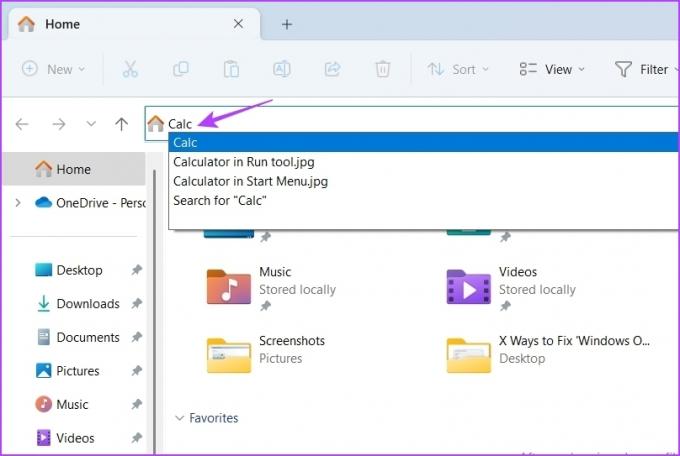
6. Отворите калкулатор помоћу алата командне линије
Алати командне линије су апликације које можете да користите за интеракцију са рачунаром помоћу команди заснованих на тексту. Постоје различити алати командне линије, али најпопуларнији су Виндовс ПоверСхелл и Цомманд Промпт.
Било да желите да деинсталирате уграђене апликације или ресетујте свој рачунар, све то можете да урадите користећи било који од ових алата. Слично, можете користити и ове алате да отворите Калкулатор на вашем систему.
Можете да пратите ове кораке да бисте користили Виндовс ПоверСхелл за отварање Калкулатора:
Корак 1: Притисните тастер Виндовс да бисте отворили Старт мени.
Корак 2: У траку за претрагу Старт менија откуцајте Виндовс ПоверСхелл и изаберите Отвори у десном окну.

Корак 3: У прозору ПоверСхелл откуцајте Цалц и притисните Ентер.

Калкулатор ће се појавити на екрану. Из било ког разлога, ако више волите командну линију у односу на Виндовс ПоверСхелл, ево корака за отварање Калкулатора помоћу командне линије:
Корак 1: У траци за претрагу менија Старт откуцајте Командна линија и изаберите Отвори у десном окну.

Корак 2: У прозору командне линије откуцајте Цалц и притисните Ентер.

7. Отворите калкулатор користећи пречицу
Да ли редовно користите Калкулатор на свом рачунару? Ако јесте, онда можете да креирате његову пречицу на радној површини да бисте му брзо приступили. Да бисте направили пречицу за Калкулатор на радној површини, следите ове кораке:
Корак 1: Кликните десним тастером миша на црни простор радне површине, задржите курсор на Ново и изаберите Пречица из контекстног менија.
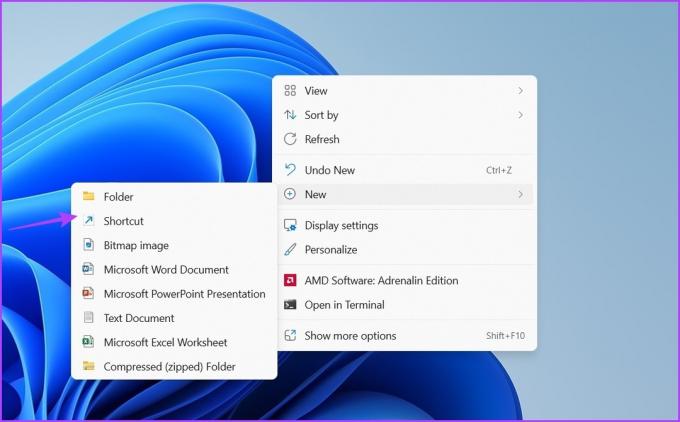
Корак 2: У поље Откуцајте локацију ставке унесите %ВинДир%\Систем32\цалц.еке, и кликните на дугме Даље.

Корак 3: Дајте одговарајуће име пречици. Можете да унесете било шта. Препоручујемо да га именујемо калкулатор, како има више смисла. Затим кликните на Заврши.

Пречица за Калкулатор се креира на радној површини. Можете једноставно двапут кликнути на њега да отворите Калкулатор.
Израчунајте у неколико кликова
Ово су сви начини за отварање Калкулатора на Виндовс 11. Обавестите нас који од горенаведених метода вам је био лакши да отворите калкулатор на рачунару са оперативним системом Виндовс 11.
Последњи пут ажурирано 27. марта 2023
Горњи чланак може садржати партнерске везе које помажу у подршци Гуидинг Тецх. Међутим, то не утиче на наш уреднички интегритет. Садржај остаје непристрасан и аутентичан.